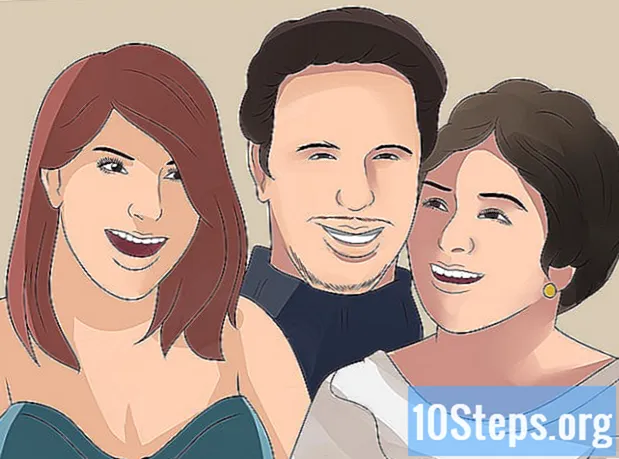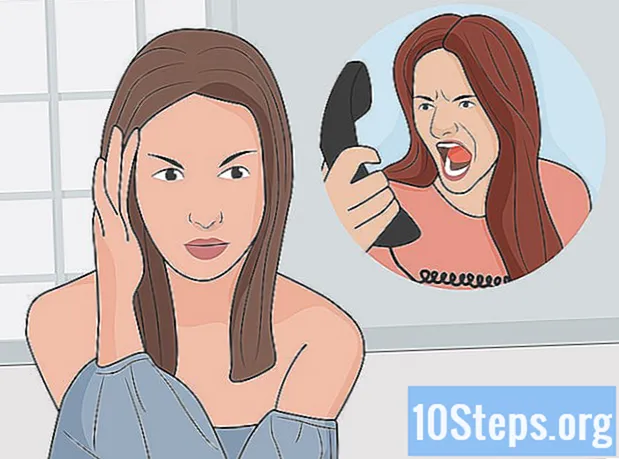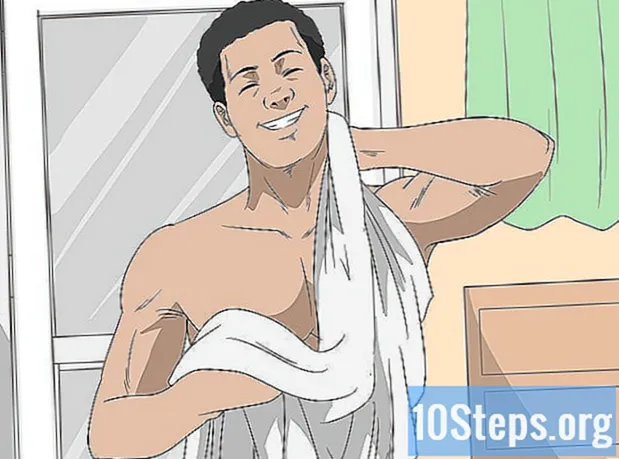Autor:
Tamara Smith
Erstelldatum:
28 Januar 2021
Aktualisierungsdatum:
19 Kann 2024

Inhalt
In diesem Artikel erfahren Sie, wie Sie Ihre aktuelle Facebook-Adresse ändern.
Schritte
Methode 1 von 3: Verwenden eines iPhone
Öffnen Sie die Facebook-Anwendung. Es hat einen weißen Buchstaben "f" Symbol auf einem blauen Hintergrund.
- Wenn Ihr Konto nicht geöffnet ist, geben Sie Ihre E-Mail-Adresse (oder Telefonnummer) und Ihr Passwort ein und tippen Sie auf Anmeldung.

Berühren Sie die Schaltfläche botão, eine Option in der unteren rechten Ecke des Bildschirms.
Tippen Sie oben im Fenster auf Ihren Namen.

Scrollen Sie nach unten und tippen Sie direkt unter dem Textfeld "Status" auf Ihrer Timeline auf "Info".
Berühren Sie Mora em oben auf dem Bildschirm.

Berühren Sie den Pfeil neben Aktuelle Stadt. Diese Option befindet sich im Abschnitt "Ort, an dem Sie gelebt haben" oben auf der Seite.
Berühren Sie Aktuelle Stadt bearbeiten. Sie sollten dieses Popup als Option im Dropdown-Menü sehen.
- Wenn Sie die aktuelle Stadt lieber in Ihrem Profil ausblenden möchten, tippen Sie auf Teilen mit.
Berühren Sie den Städtenamen unter "Aktuelle Stadt" oben auf dem Bildschirm.
- Wenn Sie die aktuelle Stadt in Ihrem Profil verbergen, tippen Sie auf Nur ich' oben auf der Seite "Wer kann diese Seite sehen?". Dadurch werden die vorgenommenen Änderungen gespeichert.
Geben Sie den Namen Ihres aktuellen Standorts ein. Wenn Sie mit der Eingabe beginnen, sollten Vorschläge unter dem Textfeld angezeigt werden.
Berühren Sie unter dem Textfeld den Namen Ihres Standorts.
Berühren Sie Speichern. Nun die aktuelle Stadt in der Sektion Auf Ihres Profils wurde aktualisiert.
Methode 2 von 3: Verwenden eines Android-Geräts
Öffnen Sie die Facebook-Anwendung. Es hat einen weißen Buchstaben "F" Symbol auf einem blauen Hintergrund.
- Wenn Ihr Konto nicht geöffnet ist, geben Sie Ihre E-Mail-Adresse (oder Telefonnummer) und Ihr Passwort ein. berühren Anmeldung.
Berühren Sie die Schaltfläche ☰ in der oberen rechten Ecke des Bildschirms.
Tippen Sie oben im Fenster auf Ihren Namen.
Scrollen Sie nach unten und berühren Sie Info, das sich direkt unter dem Textfeld "Status" auf Ihrer Timeline befindet.
Berühren Sie Mora em (oben auf dem Bildschirm).
Berühren Sie den Pfeil neben Aktuelle Stadt. Diese Option befindet sich im Abschnitt "Ort, an dem Sie gelebt haben" (Sie finden sie oben auf der Seite).
Berühren Sie Aktuelle Stadt bearbeiten. Sie sollten dieses Popup als Option im Dropdown-Menü sehen.
- Wenn Sie die aktuelle Stadt lieber in Ihrem Profil ausblenden möchten, tippen Sie auf Teilen mit.
Berühren Sie den Städtenamen unter "Aktuelle Stadt".
- Wenn Sie die aktuelle Stadt in Ihrem Profil verbergen, tippen Sie auf Nur ich', oben auf der Seite "Wer kann diese Seite sehen?". Dadurch werden die vorgenommenen Änderungen gespeichert.
Geben Sie den Namen Ihres aktuellen Standorts ein. Wenn Sie mit der Eingabe beginnen, sollten Vorschläge unter dem Textfeld angezeigt werden.
Berühren Sie den Namen Ihres Standorts unter dem Textfeld.
Berühren Sie Speichern. Nun die aktuelle Stadt in der Sektion Auf Ihres Profils wurde aktualisiert.
Methode 3 von 3: Nutzung der Facebook-Website
Öffne das Facebook-Seite. Wenn Ihr Konto geöffnet ist, greifen Sie auf Ihren Newsfeed zu.
- Andernfalls geben Sie Ihre E-Mail-Adresse (oder Telefonnummer) und Ihr Passwort in der oberen rechten Ecke des Bildschirms ein und klicken Sie auf Anmeldung.
Klicken Sie auf Ihren Namen. Sie finden es in der oberen rechten Ecke der Facebook-Seite.
Klicken Sie unter Ihrem Titelbild auf Info.
Klicken Sie im Menü auf der linken Seite des Bildschirms auf Orte, an denen Sie gelebt haben.
Fahren Sie mit der Maus über den Abschnitt "Aktuelle Stadt". Dies sollte die Stadt sein, die derzeit auf Ihrer Facebook-Seite aufgeführt ist. Dadurch werden zwei Optionen rechts neben dem Namen der Stadt geöffnet.
Klicken Sie rechts im Feld "Aktuelle Stadt" auf Bearbeiten.
- Wenn Sie den Speicherort Ihres Profils ausblenden möchten, klicken Sie auf das Symbol rechts neben der Option "Bearbeiten".
Klicken Sie auf das Textfeld rechts neben Tatsächliche Stadt am oberen Rand des Bildschirms "Info".
- Um Ihren Standort auszublenden, klicken Sie auf den nach unten zeigenden Pfeil links von Ausgaben speichern und klicken Sie auf Nur ich.
Geben Sie den Namen Ihres aktuellen Standorts ein. Wenn Sie mit der Eingabe beginnen, sollten Vorschläge unter dem Textfeld angezeigt werden.
Klicken Sie auf den Namen Ihres Standorts unter dem Textfeld.
Klicken Sie auf Änderungen speichern. Nun die aktuelle Stadt in der Sektion Auf Ihres Profils wurde aktualisiert.
Tipps
- Durch das Aktualisieren Ihres Standorts bei jedem Städtewechsel werden die Anzeigen und Vorschläge von Freunden geändert, die auf Ihrer Seite angezeigt werden.
Warnungen
- Wenn diese Option aktiviert ist, kann Ihr aktueller Standort in der App "Meine Freunde finden" auf dem mobilen Facebook für andere sichtbar sein. Dieser Standort basiert auf Ihrer geografischen Position auf Ihrem GPS und kann nicht manuell geändert werden.